微軟最近發布了Windows 10累積更新KB4598242,用於運行Windows 10版本20H2的設備(2020年10月更新),其中包括針對操作系統的改進和錯誤修復。
Alle versoenbare toestelleMetropool Via Windows UpdateLaai en installeer outomatiesKB4598242Opdateer.
maar sommige gebruikersWindows 10 20H2-opdatering kon nie installeer nie,Die fout is - 0x800F0922.Die opdatering sal ongeveer 99% bereik en dan 'n mislukking rapporteer.
Windows 10-opdatering sal nie installeer nie
適用於x64系統的Windows 10版本20H2的2021-01累積更新(KB4598242)–錯誤0x800f0922
In die meeste gevalle misluk Windows Update om te installeer of 'n fout kom voor omdat die rekenaar nie aan 'n behoorlike opdateringsbediener kan koppel nie en daar nie genoeg geheue in die stelselgereserveerde partisie is nie.Die Windows-opdateringsdatabasis is ook beskadig, wat veroorsaak dat Windows-opdaterings vashaak of nie installeer nie, ens.As jy ook hiermee sukkel, kan Windows Update nie sommige effektiewe oplossings hier installeer wat jy moet probeer nie.
Hier is die oplossing wat vir my gewerk het!
- Tik in die soekkassie op die taakbalk cmd.
- in soekresultateRegs klik" Opdragboodskap "En kies "Hardloop as administrateur".(Wanneer gebruikersrekeningbeheer gevra word,kies"Ja". )
- Tik die volgende opdrag in die Administrateur: Command Prompt-venster en druk Enter: SC config trustinstaller begin = outomaties
- Herbegin die rekenaar.
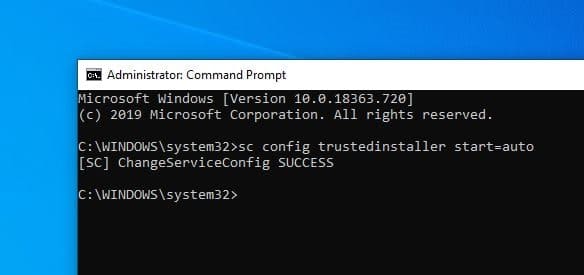
In sommige gevalle kan 'n herbegin vereis word.As jy"stel op" >" Opdatering en sekuriteit"laer Kyk en sien die boodskap " meld: Wag vir herbegin", herbegin asseblief jou rekenaar weer om die installasie te voltooi.
Voer 'n skoon stewel uit
Indien geïnstalleer, deaktiveer sekuriteitsagteware (antivirus) tydelik en ontkoppel van VPN.Kyk dan vir opdaterings, installeer beskikbare opdaterings en skakel antivirusbeskerming aan.
As daar enige derdeparty-sagteware is wat konflik veroorsaak om Windows-opdaterings af te laai en te installeer, danSkoon laaibak'n Rekenaar kan ook help met die probleem.
- Gaan na die soekkassie > tik msconfig
- Kies Stelselkonfigurasie > gaan na Dienste-oortjie.
- Kies Versteek alle Microsoft-dienste > Deaktiveer alles.
Versteek alle Microsoft-dienste Gaan na Startup-oortjie > Maak Taakbestuurder oop > Deaktiveer alle onnodige dienste wat daar loop.Herbegin jou rekenaar en kyk vir opdaterings.
Begin die Windows Update-probleemoplosser
Begin die Windows Update-foutoplosser, wat kwessies wat verhoed dat Windows Update aflaai en installeer, nagaan en regstel.
- Gebruik die sleutelbordkortpad Windows + I om instellings oop te maak,
- Klik Opdateer en sekuriteit, dan Foutspoor
- Kies Windows Update en klik Begin die probleemoplosser.
- Dit kyk vir korrupte databasisse, herbegin Windows Update en sy verwante dienste, en probleme verhoed dat Windows Update geïnstalleer word.
- Nadat u die probleemoplossingsproses voltooi het, herbegin Windows
- Kyk nou vir instellings, opdaterings en sekuriteitsopdaterings.
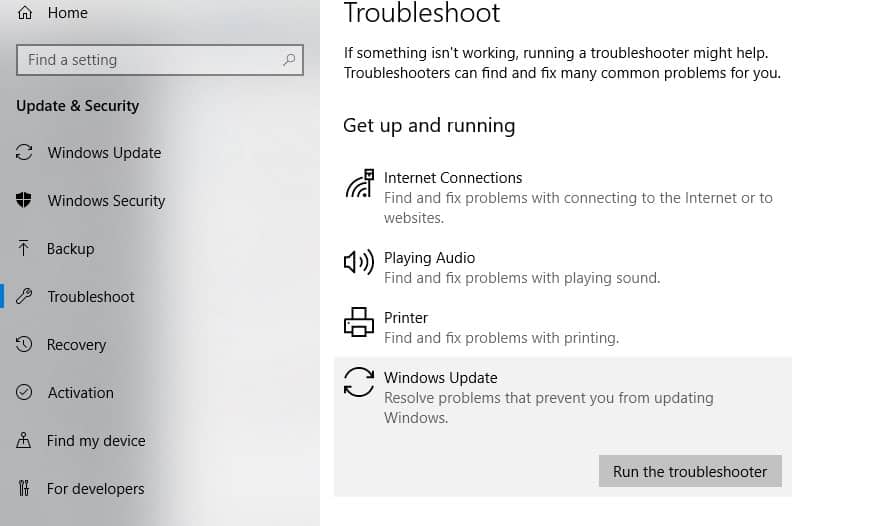
Stel Windows Update-komponente terug
As nie een van die bogenoemde oplossings jou probleem opgelos het nie, maar Windows Update sal steeds nie installeer nie of vir ure lank nie vir opdaterings kyk nie, kan daar 'n probleem met die opdateringlêer self wees.Deur die vouer uit te vee waar alle opdateringlêers gestoor word, sal Windows Update dwing om nuwe lêers af te laai.Hier, hoe om die opdateringsdatabasiskas uit te vee, stel Windows-opdateringskomponente terug na verstekinstellings.
- Druk Windows + R, tikdienste.msc,Klik dan OK om Windows Services oop te maak.
- Rollees af en soek vir Windows Update-diens.
- Regskliek daarop en kies Stop.
- Regskliek ook op BITs (Background Intelligent Transfer Service) en Superfetch (nou sysmain se superfetch genoem) en kies "Stop".
- Gaan nou na die volgende plek.C: WindowsSoftwareDistributionDownload.
- Vee alles in die Aflaai-lêergids uit, maar moenie die gids self uitvee nie.
- Om dit te doen, druk CTRL+A om alles te kies, druk dan Delete om die lêers uit te vee.
- Maak Windows-dienste weer oop en herbegin dienste wat voorheen gestop is (Windows Update, BITS).
- Herbegin Windows en kyk vir instellings, opdaterings en sekuriteitsopdaterings.
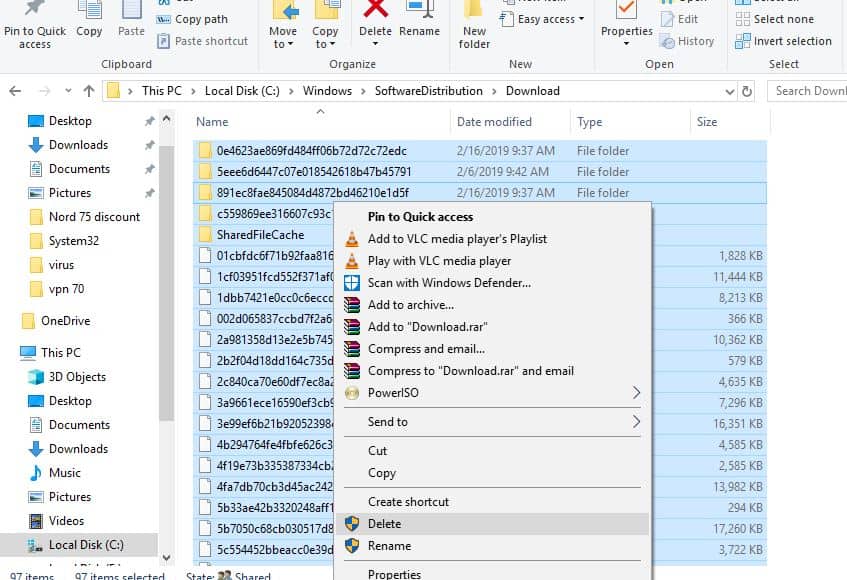
Ons kon nie aan die opdateringdiens koppel nie
As jy 'n foutboodskap kry, sal die foutboodskap Ons kan nie aan die opdateringsdiens koppel wanneer ons Windows-opdaterings nagaan en installeer nie, so die verandering van die DNS-bedieneradres sal die probleem vir jou oplos.
- Druk Windows + R, enterncpa.cpl, Klik dan bevestig
- Dit sal die venster Netwerkverbindings oopmaak,
- Regskliek op die netwerkkoppelvlak wat gebruik word.
- Byvoorbeeld: Regskliek op die gekoppelde Ethernet-adapter wat op die skerm gewys word.Kies Eienskappe.
- Dubbelklik Internet Protocol Weergawe 4 (TCP/IPv4) uit die lys om sy eienskappe venster te kry.
- Kies die radioknoppie hier Gebruik die volgende DNS-bedieneradresse
- Voorkeur DNS-bediener8.8.8.8
- Alternatiewe DNS-bediener8.8.4.4
- Klik Verifieer instellings wanneer jy uitgaan, en klik dan OK.
- Kyk nou vir opdaterings, geen ander opdateringdiensfoute nie
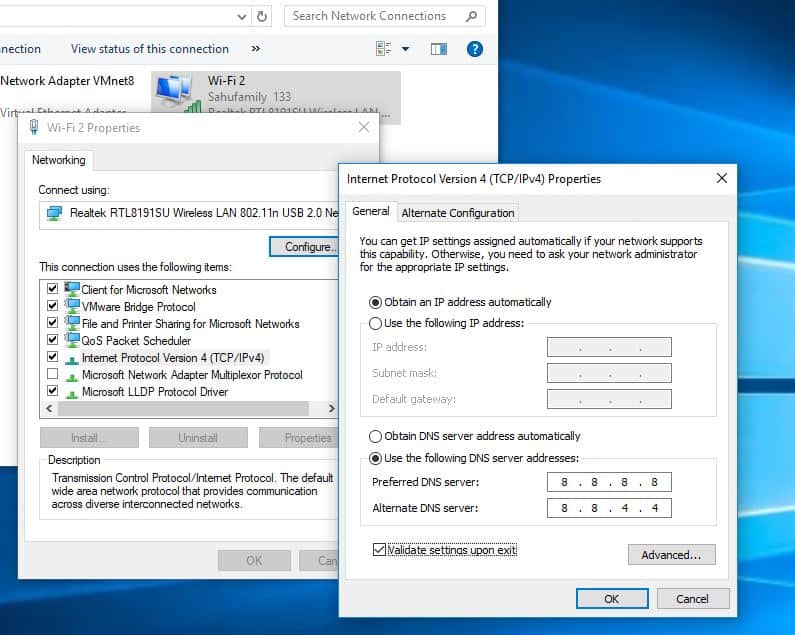
Installeer Windows Update handmatig
As al die bogenoemde oplossings nie die probleem opgelos het nie, maar Windows Update sal steeds nie aflaai of nie installeer nie, installeer dan Windows Update handmatig.
toegangWindows 10 werk geskiedenis-webblad op, waar jy 'n log kan sien van alle vorige Windows-opdaterings wat vrygestel is.
Vir die jongste vrygestelde opdatering, let asseblief op die KB-nommer.
Nou, gebruikWindows Update Katalogus webwerfSoek vir die opdatering gespesifiseer deur die KB-nommer wat jy neergeskryf het.Laai die opdatering af, afhangende van of jou rekenaar 32-bis = x86 of 64-bis = x64 is.
從今天開始– KB4598242(操作系統內部版本19041.746和Build 19042.746)是Windows 10版本2004和20H2的最新更新,KB4598229(版本18363.1316)是Windows 10版本1909的最新更新。
Jy kan direkte aflaaiskakels vir hierdie opdaterings hier kry.
Nadat jy die opdatering geïnstalleer het, herbegin net jou rekenaar om die veranderinge toe te pas.en ook
As jy vind dat Windows 10 Funksieopdatering weergawe 20H2 vashaak om vir opdaterings te kyk, maar installasie misluk met ander foute, gebruik die amptelikeHulpmiddel vir die skep van mediaGradeer Windows 10 weergawe 20H2 op sonder enige foute of probleme.
voer die DISM-opdrag uit
Soms kan probleme met die installering van opdaterings veroorsaak word deur korrupte stelsellêers.In hierdie geval beveel Microsoft aan dat jy die DISM (Deployment Image and Servicing Management)-nutsding laat loop om jou te help om sommige Windows-korrupsiefoute reg te stel.Daarna, hardloopsfc /scannowBevel, danKlik opOK om verlore en korrupte stelsellêers te skandeer en te herstel.Sodra die skanderingsproses 100% voltooi is, herbegin Windows en kyk vir opdaterings.

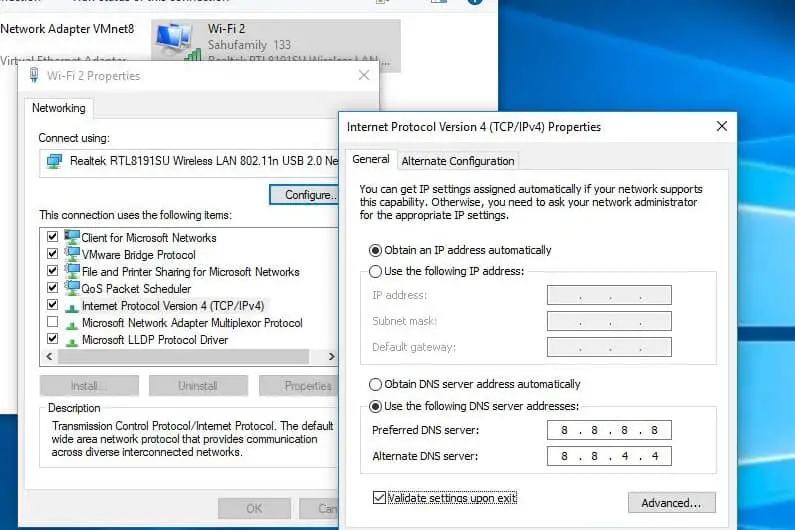




![[Vastgestel] Microsoft Store kan nie programme en speletjies aflaai nie](https://oktechmasters.org/wp-content/uploads/2022/03/30606-Fix-Cant-Download-from-Microsoft-Store.jpg)
![[Vastgestel] Microsoft Store kan nie programme aflaai en installeer nie](https://oktechmasters.org/wp-content/uploads/2022/03/30555-Fix-Microsoft-Store-Not-Installing-Apps.jpg)

